Phần mở đầu: Bạn muốn cài đặt macOS Ventura lên nhiều máy Mac mà không cần phải tải đi tải lại bộ cài dung lượng lớn? Bài viết này sẽ hướng dẫn bạn cách tạo USB cài đặt macOS Ventura, giúp bạn tiết kiệm thời gian và công sức. Với USB cài đặt, bạn có thể dễ dàng cài đặt macOS Ventura lên bất kỳ máy Mac nào tương thích chỉ trong tích tắc. Hãy cùng khám phá cách tạo USB cài đặt macOS Ventura chi tiết và dễ hiểu nhất!
Những Thứ Cần Chuẩn Bị Trước Khi Tạo USB Cài Đặt macOS Ventura
Để tạo USB cài đặt macOS Ventura, bạn cần chuẩn bị những thứ sau:
- USB dung lượng tối thiểu 16GB: Nên sử dụng USB 3.0 trở lên để tăng tốc độ cài đặt.
- Máy Mac đã kết nối mạng Wi-Fi ổn định: Để tải bộ cài macOS Ventura.
- Khoảng 1 giờ đồng hồ: Thời gian tạo USB cài đặt có thể thay đổi tùy thuộc vào tốc độ mạng và cấu hình máy Mac của bạn.
- Định dạng USB: USB cần được định dạng theo chuẩn Mac OS Extended (Journaled). Nếu USB của bạn chưa được định dạng đúng chuẩn, đừng lo, hướng dẫn chi tiết sẽ có ở phần sau.
Chi Tiết Các Bước Tạo USB Cài Đặt macOS Ventura
Bước 1: Tải Bộ Cài macOS Ventura Chính Thức Từ Apple
Truy cập trực tiếp các đường dẫn sau để tải file cài đặt macOS Ventura (.pkg) chính thức từ Apple. Lưu ý chọn đúng phiên bản macOS Ventura bạn muốn tạo USB cài đặt.
Lưu ý quan trọng: Một số trình duyệt có thể không tự động tải file. Nếu gặp trường hợp này, hãy sao chép link cần tải, dán vào tab mới và nhấn Enter.
| Phiên Bản macOS Ventura | Version | Build ID | Trạng Thái | Ngày Phát Hành |
|---|---|---|---|---|
| InstallAssistant.pkg | 13.7.2 | 22H313 | ✅ | 12/12/2024 |
| InstallAssistant.pkg | 13.7.1 | 22H221 | ✅ | 29/10/2024 |
| InstallAssistant.pkg | 13.7 | 22H123 | ✅ | 17/9/2024 |
| InstallAssistant.pkg | 13.6.9 | 22G830 | ✅ | 8/8/2024 |
| InstallAssistant.pkg | 13.6.8 | 22G820 | ✅ | 30/7/2024 |
| InstallAssistant.pkg | 13.6.7 | 22G720 | ✅ | 14/5/2024 |
| InstallAssistant.pkg | 13.6.6 | 22G630 | ✅ | 25/3/2024 |
| InstallAssistant.pkg | 13.6.5 | 22G621 | ❌ | 8/3/2024 |
| InstallAssistant.pkg | 13.6.4 | 22G513 | ❌ | 23/1/2024 |
| InstallAssistant.pkg | 13.6.3 | 22G436 | ❌ | 12/12/2023 |
| InstallAssistant.pkg | 13.6.2 | 22G2321 | ❌ | 8/11/2023 |
| InstallAssistant.pkg | 13.6.2 | 22G320 | ❌ | 8/11/2023 |
| InstallAssistant.pkg | 13.6.1 | 22G313 | ❌ | 26/10/2023 |
| InstallAssistant.pkg | 13.6 | 22G120 | ❌ | 22/9/2023 |
| InstallAssistant.pkg | 13.5.2 | 22G91 | ❌ | 8/9/2023 |
| InstallAssistant.pkg | 13.5.1 | 22G90 | ❌ | 18/8/2023 |
| InstallAssistant.pkg | 13.5 | 22G74 | ❌ | 25/7/2023 |
| InstallAssistant.pkg | 13.4.1 | 22F82 | ❌ | 22/6/2023 |
| InstallAssistant.pkg | 13.4 | 22F66 | ❌ | 19/5/2023 |
| InstallAssistant.pkg | 13.3.1 | 22E261 | ❌ | 8/4/2023 |
| InstallAssistant.pkg | 13.3 | 22E252 | ❌ | 28/3/2023 |
| InstallAssistant.pkg | 13.2.1 | 22D68 | ❌ | 14/2/2023 |
| InstallAssistant.pkg | 13.2 | 22D49 | ❌ | 24/1/2023 |
| InstallAssistant.pkg | 13.1 | 22C65 | ❌ | 14/12/2022 |
| InstallAssistant.pkg | 13.0.1 | 22A400 | ❌ | 10/11/2022 |
| InstallAssistant.pkg | 13.0 | 22A380 | ❌ | 25/10/2022 |
Sau khi tải về, chạy file InstallAssistant.pkg để cài đặt.
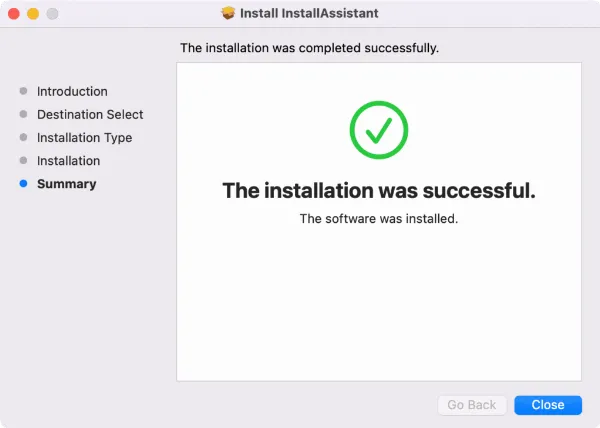
Chỉ tiếp tục khi bạn thấy biểu tượng Install macOS 13 beta trong thư mục Applications và Launchpad của máy Mac.
![]()
Bước 2: Định Dạng USB Theo Chuẩn Mac OS Extended (Journaled)
Cảnh báo: Thao tác này sẽ xóa toàn bộ dữ liệu trên USB. Hãy sao lưu dữ liệu quan trọng trước khi thực hiện.
- Kết nối USB với máy Mac.
- Mở ứng dụng Disk Utility (tìm kiếm trong Spotlight hoặc vào Applications/Utilities).
- Chọn USB của bạn ở cột bên trái trong Disk Utility.
- Nhấp vào nút Erase ở thanh công cụ.
- Đặt tên cho USB: ventura (viết thường).
- Chọn định dạng: Mac OS Extended (Journaled).
- Nếu thấy tùy chọn Scheme, hãy chọn GUID Partition Map.
- Nhấp vào nút Erase.

Sau khi hoàn tất, nhấp vào nút Done.
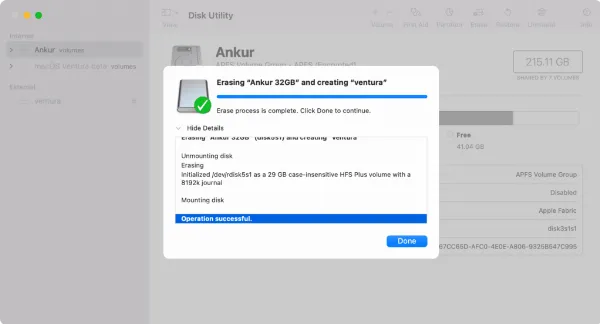
Lưu ý: Bạn có thể đặt tên USB khác, nhưng hãy nhớ thay đổi tên “ventura” trong dòng lệnh ở bước 3 cho phù hợp.
Bước 3: Sử Dụng Lệnh Terminal Để Tạo USB Cài Đặt
Lời khuyên: Quá trình này có thể mất một lúc. Hãy đặt máy Mac của bạn trên bề mặt phẳng, ổn định, tránh xa tầm tay trẻ em và vật nuôi để đảm bảo máy Mac không bị rung lắc, di chuyển, làm gián đoạn quá trình tạo USB.
- Mở ứng dụng Terminal (tìm kiếm trong Spotlight hoặc vào Applications/Utilities).
- Sao chép và dán dòng lệnh sau vào Terminal:
sudo /Applications/Install macOS 13 beta.app/Contents/Resources/createinstallmedia --volume /Volumes/ventura --nointeractionLưu ý: Nếu bạn đặt tên USB khác “ventura”, hãy thay thế “ventura” trong dòng lệnh bằng tên USB của bạn.
- Nhấn Return/Enter.
- Nhập mật khẩu máy Mac của bạn (mật khẩu sẽ không hiển thị) và nhấn Return/Enter.
Quá trình tạo USB cài đặt sẽ bắt đầu. Terminal sẽ hiển thị tiến trình xóa USB (0%… 10%… 20%… 100%).
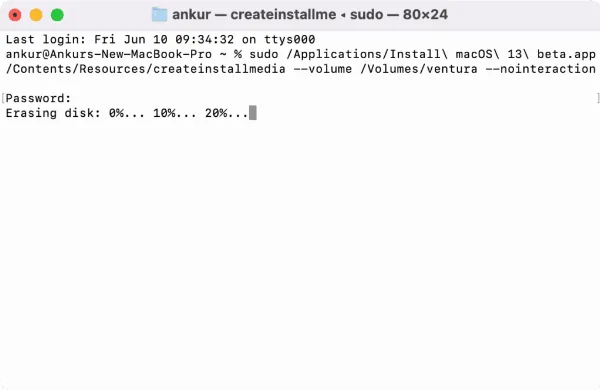
Bạn có thể thấy thông báo “Terminal would like to access files on a removable volume”, hãy nhấp OK.
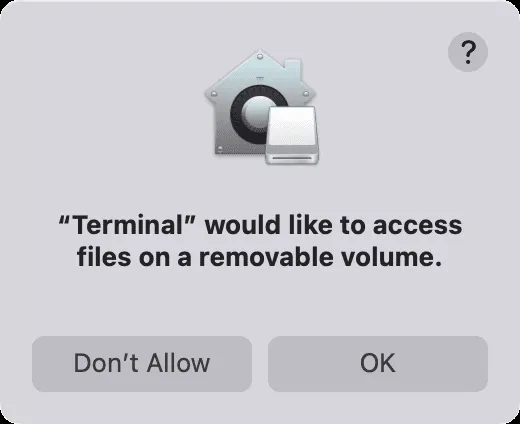
Tiếp tục chờ đợi Terminal hoàn tất quá trình. Thời gian hoàn tất phụ thuộc vào cấu hình máy Mac và tốc độ ghi của USB.
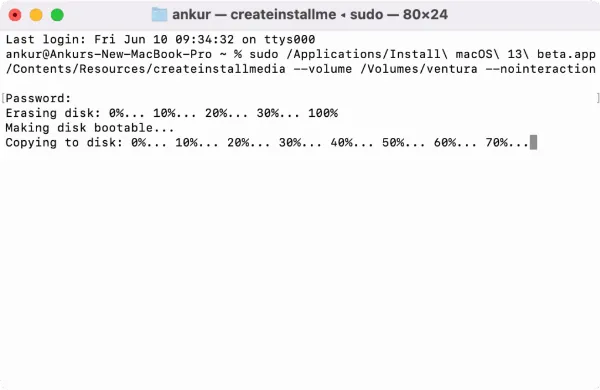
Quá trình hoàn tất khi bạn thấy dòng thông báo Install media now available at “/Volumes/Install macOS 13 beta” và Your Username@Your Mac’s Name trong Terminal.

Chúc mừng! Bạn đã tạo thành công USB cài đặt macOS Ventura.
Bước 4: Hướng Dẫn Cài Đặt macOS Ventura Từ USB
Lưu ý trước khi cài đặt:
- Xác định máy Mac của bạn sử dụng chip Apple Silicon (M1, M2,…) hay Intel để thực hiện các bước tương ứng.
- Mặc dù đã có bộ cài USB, máy Mac của bạn vẫn cần kết nối internet để tải firmware và các thông tin cần thiết khác trong quá trình cài đặt.
Cài Đặt Trên Máy Mac Sử Dụng Chip Apple Silicon (M1, M2,…)
- Cắm USB cài đặt vào máy Mac.
- Nhấn giữ nút nguồn cho đến khi màn hình hiển thị Loading startup options.
- Chọn USB cài đặt (có tên Install macOS 13 beta) và nhấp Continue.
- Làm theo hướng dẫn trên màn hình để hoàn tất quá trình cài đặt.
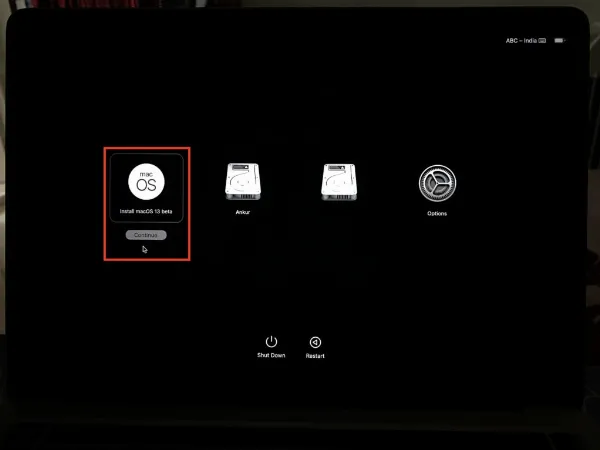
Cài Đặt Trên Máy Mac Sử Dụng Chip Intel
- Cắm USB cài đặt vào máy Mac.
- Khởi động lại máy Mac và nhấn giữ phím Option ngay lập tức.
- Khi màn hình hiển thị các ổ đĩa khởi động, chọn USB cài đặt và nhấn Return hoặc nhấp vào mũi tên lên.
- Chọn ngôn ngữ và chọn Install macOS từ cửa sổ Utilities.
- Nhấp Continue và làm theo hướng dẫn trên màn hình.
Kết Luận
Như vậy, bạn đã hoàn tất quá trình tạo và sử dụng USB cài đặt macOS Ventura. Việc sử dụng USB cài đặt giúp bạn tiết kiệm thời gian và công sức khi cài đặt macOS Ventura trên nhiều máy Mac. Hy vọng bài viết này hữu ích với bạn! Nếu có bất kỳ thắc mắc nào, hãy để lại bình luận bên dưới.
Tham Khảo Thêm:
- Nguồn tham khảo: iDownloadBlog






































